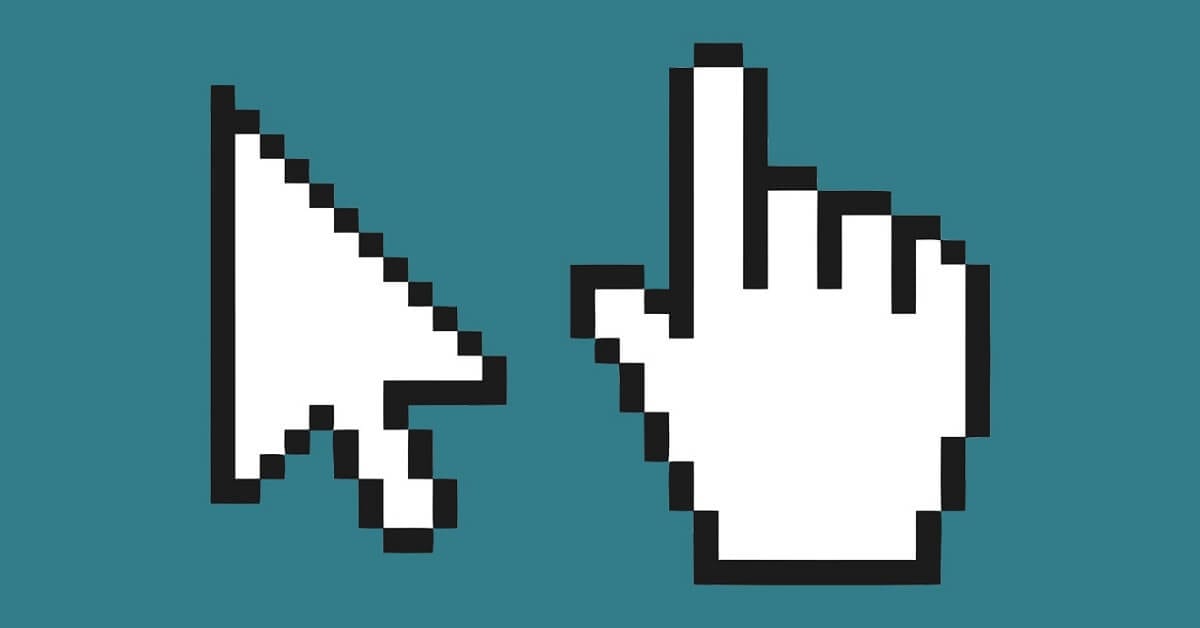
Eine Funktion, die in Version für Version des Windows-Betriebssystems enthalten ist, ist die Möglichkeit, dass Der Zeiger hinterlässt eine Spur, wenn er mit der Maus oder der Maus bewegt wird. Auf diese Weise können Sie sehen, wohin es geht, und daher ist es schwieriger, es aus den Augen zu verlieren, zusätzlich zu dem Effekt, den es in einigen Fällen visuell erzeugt.
Die Tatsache, dass es in Windows 10 kein Control Panel als solches gibt, um auf die Optionen für die Maus zugreifen und diese Funktion aktivieren oder deaktivieren zu können, macht sie in einigen Fällen etwas komplizierter. Sie sollten sich darüber überhaupt keine Sorgen machen Der Mausschwanz-Effekt ist in dieser Version noch vorhanden und die Aktivierung ist sehr einfach.
So aktivieren Sie den Trace-Effekt für den Windows 10-Mauszeiger
Wie bereits erwähnt, ist das Bedienfeld wie in Windows 10 nicht mehr vollständig verfügbar. Um diesen Zeiger-Tail-Effekt zu aktivieren, müssen Sie über die Maus auf die Mausoptionen zugreifen Einstellungen App. Öffnen Sie es dazu auf Ihrem Computer und dann im Hauptmenü Wählen Sie die Option Geräte. Dann sollten Sie links a sehen Abschnitt für die Maus.
Sobald Sie sich im Haus befinden, sehen Sie, wie einige grundlegende Konfigurationsoptionen für die Maus angezeigt werden. Sie müssen jedoch Folgendes tun, um die Mausspur zu aktivieren: Gehen Sie zu "Zusätzliche Mausoptionen", eine Option, die auf der rechten Seite des Bildschirms oder darunter angezeigt werden sollte der Haupteinstellungen, abhängig von Ihrem Bildschirmlayout.

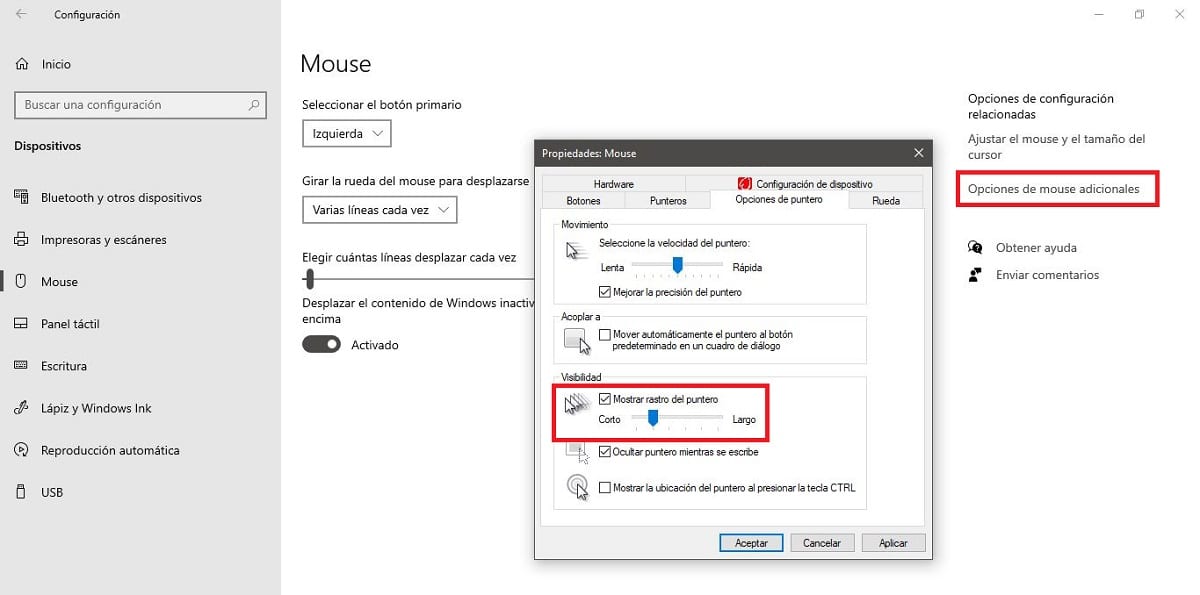
Schließlich müssen Sie in der sich öffnenden Box nur noch Wählen Sie in den Registerkarten oben "Zeigeroptionen" aus., und markieren Sie dann die aufgerufene Option "Zeiger-Trace anzeigen". Dann werden Sie sehen, wie beim Scrollen des Bildschirms diese Ablaufverfolgung angezeigt wird, die es ermöglicht, ihre Erweiterung direkt über dieselben Optionen anzupassen.